Testování aplikací pro iOS
Důležité
Visual Studio App Center je naplánované k vyřazení na 31. března 2025. I když můžete Visual Studio App Center dál používat, dokud ho úplně nevyřadíte, existuje několik doporučených alternativ, na které můžete migraci zvážit.
Přečtěte si další informace o časových osách a alternativách podpory.
Po pozvání k otestování aplikace pro iOS v App Center obdržíte e-mail s upozorněním na nevyřízenou pozvánku. Následující části popisují kroky, které je potřeba provést, abyste mohli začít tuto aplikaci testovat.
Přidání zařízení
Propojení zařízení s účtem App Center je nezbytným krokem v procesu instalace iOS, pokud jste dostali e-mail z App Center, abyste vytvořili účet a otestovali aplikaci. Proces registrace zařízení umožňuje instalaci aplikací do zařízení. Bez něj nemůžete nainstalovat aplikaci, kterou chcete testovat.
Pokud ještě nemáte zařízení přidané do účtu, můžete ho přidat, až budete mít k dispozici novou verzi. Zařízení můžete přidat pomocí odkazu v e-mailu o verzi nebo přímo z portálu pro instalaci app center.
Přidání zařízení se skládá z následujících kroků:
Na zařízení, které se pokoušíte přidat, přejděte do nabídky zařízení na portálu Instalace App Center. Můžete to provést některou z následujících metod:
- Klikněte na tlačítko Přidat zařízení umístěné v e-mailu, který jste dostali při distribuci vydané verze.
- Klikněte na ikonu profilu v pravém horním rohu portálu App Center.
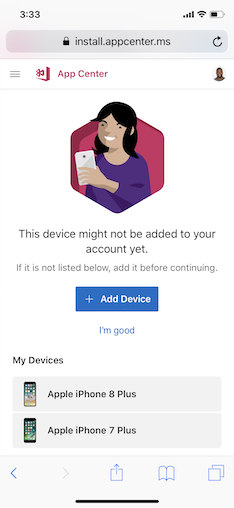
Na instalačním portálu App Center klikněte na tlačítko Přidat nové zařízení . App Center zobrazí dialogové okno s žádostí o zobrazení konfiguračního profilu. Pokud možnost Přidat nové zařízení nevidíte, přejděte na mobilním zařízení na https://install.appcenter.ms/register-device .
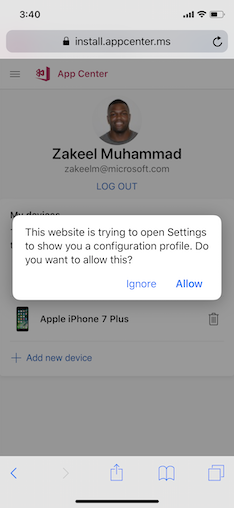
V nastavení telefonu vyberte Obecné, VPN & Správa zařízení, pak Nainstalovat profil a povolte Povolit. Tento profil je nezbytnou součástí přidání vašeho zařízení.
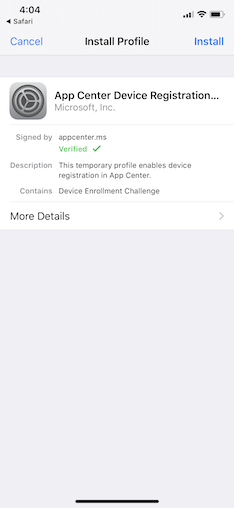
Kliknutím na tlačítko instalace v pravém horním rohu této obrazovky nainstalujte tento profil.
Jakmile se profil nainstaluje, App Center vás nasměruje na portál pro instalaci. Zařízení, které používáte, teď bude v tabulce Moje zařízení.
Poznámka
Pokud vývojář aplikaci veřejně zpřístupnil pro účely testování a dostanete přímý odkaz na instalaci, není přidání zařízení nutné.
Instalace aplikace
Instalace aplikace na zařízení s iOSem se provádí primárně z instalačního portálu App Center, jak je vysvětleno v další části. Instalace aplikací se dá provést dvěma různými způsoby v závislosti na preferenci vývojáře:
Z App Center dostanete e-mail, který vás nasměruje na vydání v App Center. Můžete také přejít přímo na portál instalace App Center a zobrazit aplikace, do které jste byli přidáni, a jejich vydání.
Vývojář vám pošle odkaz na instalaci. Pomocí tohoto odkazu budete přesměrováni přímo do aplikace na instalačním portálu, kde můžete zobrazit a stáhnout verzi.
Jakmile přejdete na portál pro instalaci, zobrazí se seznam všech dostupných aplikací, do které jste byli přidáni jako tester.
Když kliknete na aplikaci, App Center zobrazí další informace o aplikaci. Aplikaci nainstalujte kliknutím na modré tlačítko instalace .
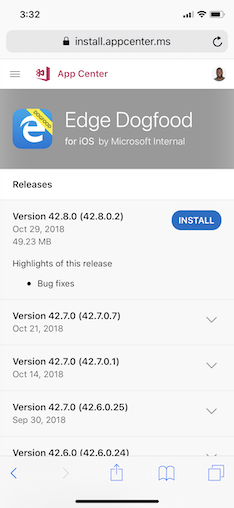
Kliknutím na toto tlačítko spustíte instalaci aplikace, která ji přidá na domovskou obrazovku.
Pomocí čtečky kódů QR můžete vybrat aplikaci, kterou testujete, z našeho vývojářského portálu App Center. Kód QR odkazuje přímo na stránku pro stažení aplikace.
Poradce při potížích
Tady jsou některé běžné problémy spolu s jejich řešeními, se kterými jsme se v procesu instalace znají:
Zobrazuje se zpráva Nedůvěryhodný podnikový vývojář
Aby byla aplikace dostupná pro použití, musíte důvěřovat certifikátu vývojáře. Na domovské obrazovce telefonu klepněte na Nastavení > Obecné > profily nebo Profily & Správa zařízení. Pod nadpisem Podniková aplikace uvidíte profil pro vývojáře. Klepněte na název profilu vývojáře a potvrďte, že mu důvěřujete. Teď můžete aplikaci spustit.
Při instalaci aplikace se zobrazí chyba "Aplikaci nejde stáhnout" a aplikace se nenainstaluje
Tato chyba může být způsobená mnoha důvody a s řešením problému byste se měli obrátit na vývojáře aplikace. Pokud jste vývojář aplikace, může být tato chyba způsobena jedním z následujících důvodů:
- UDID není součástí zřizovacího profilu.
- Sestavení bylo nesprávně podepsáno nebo má porušené nároky.
- Verze zařízení nebo iOSu není kompatibilní s buildem
- Úložiště zařízení je plné
- Skutečná chyba stahování
- Aplikace má více než 50 MB a stahuje se přes mobilní připojení.
Když stisknu tlačítko Nainstalovat, upozornění na instalaci se nikdy nezobrazí a aplikace se nenainstaluje.
Pokud jste dříve nainstalovali aplikaci z App Store a obsahuje stejnou verzi aplikace, která se instaluje, nezobrazí se žádná výstraha pro potvrzení instalace. Jako alternativní řešení zkuste odinstalovat stávající verzi aplikace a potom znovu klepněte na tlačítko Nainstalovat.
Když stisknu tlačítko + Přidat nové zařízení, nic se nestane.
Obvykle k tomu dochází na iPadech, když Safari místo mobilní verze požádá o desktopovou verzi App Center. Pokud chcete tento problém vyřešit, klepněte na AA a vyberte možnost Požádat o mobilní web. Ve starších verzích iOSu má Safari tuto funkci integrovanou do tlačítka pro aktualizaci. Pokud chcete tento případ vyřešit, stiskněte a podržte tlačítko aktualizovat a měla by se zobrazit stejná možnost.